Windows에서 RAR 파일을 ZIP으로 변환하는 방법

RAR 파일을 ZIP 파일로 변환하고 싶으신가요? RAR 파일을 ZIP 형식으로 변환하는 방법을 알아보세요.
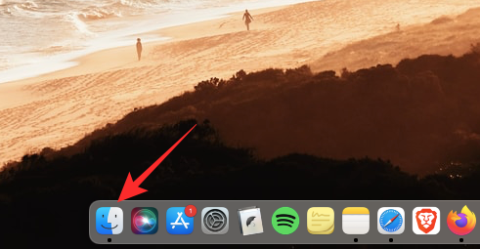
iPhone에 사진을 많이 클릭하고 문서와 파일을 저장하는 사람이라면 Mac에 iPhone의 백업을 여러 개 보관할 수도 있습니다. 이러한 백업은 크기가 매우 크고 Mac의 저장 공간이 제한되어 있으므로 외부 저장소로 전송하는 것이 좋습니다. 이렇게 하면 Mac의 일부 공간이 정리될 뿐만 아니라 안전을 위해 여러 위치에 있는 다양한 장치의 백업을 관리하는 데에도 도움이 됩니다.
이 게시물에서는 iPhone 백업을 Mac에서 외장 하드 디스크로 복사하는 방법에 대해 설명하겠습니다.
iPhone을 외장 HDD에 직접 백업할 수 있나요?
아니요. macOS 에서는 iPhone의 콘텐츠를 Mac의 로컬 저장소 로만 백업 할 수 있습니다 . 이러한 백업을 외부 HDD에 직접 저장할 수 있는 옵션은 없지만 언제든지 기존 백업을 Mac에서 외부 저장소로 이동할 수 있습니다. 백업을 외부 저장소로 옮기면 향후 백업 및 기타 파일을 위해 Mac에서 공간을 확보하는 데 도움이 됩니다. 이렇게 하면 여러 iPhone 백업을 저장하고 이를 사용하여 장치를 이전 상태로 되돌릴 수 있습니다.
관련 항목: Mac에서 iPhone을 백업하는 방법
iPhone 백업을 외장 HDD에 복사하는 방법
macOS는 iPhone 백업을 외장 HDD에 직접 생성하는 방법을 제공하지 않지만, Mac에서 이미 생성한 백업을 복사하여 다른 하드 디스크로 이동할 수는 있습니다. 이 프로세스에는 Wi-Fi를 통해 iPhone을 무선으로 연결하고 Mac에서 iPhone 백업을 찾은 다음 데이터를 외장 HDD로 원활하게 전송하는 작업이 포함됩니다.
아직 iPhone 백업을 만들지 않았다면 아래 링크된 게시물이 시작하는 데 도움이 될 것입니다.
1단계: iPhone을 Mac에 무선으로 페어링하기
iPhone 백업을 찾으려면 먼저 iPhone을 Mac에 연결해야 백업 위치를 찾을 수 있습니다. iPhone을 Mac에 연결하는 가장 쉬운 방법은 유선 연결을 이용하는 것이지만, 두 장치가 동일한 Wi-Fi 네트워크를 통해 연결을 유지하도록 하여 더욱 편리하게 연결할 수 있습니다. 동일한 게시물( iPhone을 Macbook과 페어링하는 10가지 방법 )이 있으므로 방법 #2에 따라 iPhone을 Mac에 무선으로 연결할 수 있습니다.
단계를 간단히 설명하려면 먼저 Lightning-USB 케이블로 iPhone과 Mac을 연결한 다음 Finder 앱을 열어서 iPhone과 Mac 간에 무선 연결을 설정할 수 있습니다 .

Finder 내부의 왼쪽 사이드바에서 iPhone을 선택하고 일반 탭 내에서 Wi-Fi에 연결될 때 이 iPhone 표시 상자를 선택한 다음 적용을 클릭합니다 .

그렇게 하면 두 장치가 모두 동일한 Wi-Fi 네트워크에 연결되어 있으면 USB 케이블에 연결되어 있지 않더라도 iPhone이 Finder 앱 내에 표시됩니다.
2단계: Mac에서 iPhone 백업 찾기
Wi-Fi를 통해 iPhone을 Mac에 연결하면 이제 iPhone 백업이 저장된 위치를 찾을 수 있습니다. 그렇게 하려면 macOS에서 Finder 앱을 엽니다.

Finder 내부의 왼쪽 사이드바에서 "위치" 아래의 iPhone을 클릭하세요 .

선택한 iPhone이 화면에 로드되면 일반 탭 에서 백업 관리를 클릭합니다 .

장치 백업 상자 안에 Mac에서 생성한 iPhone 백업 목록이 표시됩니다.

백업 위치를 찾으려면 해당 위치를 마우스 오른쪽 버튼으로 클릭하고 Finder에 표시 를 선택하세요 .

다른 백업 중에서 선택한 백업의 폴더가 강조 표시된 새 Finder 창이 열립니다. 콘텐츠를 외부 저장소로 복사하려면 이 창을 열어 두어야 합니다.

3단계: 백업을 외장 HDD로 이동
Mac에서 iPhone 백업을 찾은 경우 한 장치에서 다른 장치로 콘텐츠를 복사하여 붙여넣는 것만큼 쉽게 이동할 수 있습니다. 먼저, 제공된 케이블을 사용하여 외장 HDD를 Mac에 연결하세요. 저장 장치가 연결되면 Finder 에서 열고 iPhone 백업을 내부로 옮기려는 위치로 이동합니다.

이제 iPhone 백업이 저장된 Finder 창에서 Mac의 백업 폴더 내에서 사용 가능한 백업을 원하는 만큼 선택하세요.

선택한 후에는 이 폴더에서 선택한 콘텐츠를 외장 HDD 창 내부의 원하는 위치로 드래그하세요.

이제 iPhone 백업이 외부 저장 장치로 복사되며 나중에 이를 사용하여 iPhone을 이전 상태로 복원할 수 있습니다.
Mac에서 iPhone 백업을 지우는 방법
iPhone 백업을 외부 저장소에 복사한 경우 더 이상 Mac에 저장해 두지 않아도 됩니다. 이를 삭제하면 다른 파일을 위한 저장 공간을 절약할 수 있을 뿐만 아니라 iPhone에 더 많은 백업을 생성할 수도 있습니다. Mac에서 iPhone 백업을 지우려면 macOS에서 Finder 앱을 열고 "위치" 아래의 왼쪽 사이드바에서 iPhone을 찾으세요 .

iPhone이 Finder에 로드되면 일반 탭 에서 백업 관리를 클릭하세요 .

장치 백업 대화 상자에 기존 iPhone 백업이 모두 표시됩니다. 여기에서 Mac에서 제거하려는 백업을 마우스 오른쪽 버튼으로 클릭하고 백업 삭제를 클릭합니다 .

나타나는 프롬프트에서 삭제를 클릭하여 결정을 확인합니다 .

이제 선택한 iPhone 백업이 Mac에서 제거됩니다. 외장 HDD에 복사본을 저장했으므로 해당 콘텐츠를 Mac의 백업 폴더로 이동하여 복원할 수 있습니다.
iPhone 백업을 외장 HDD에서 Mac으로 이동하는 방법
외장 HDD에 복사한 백업을 사용하여 iPhone을 이전 상태로 복원하려는 경우 Finder 앱을 사용하면 외부 저장소에서 직접 복원할 수 없습니다. 대신 백업을 Mac의 원래 위치로 다시 전송한 다음 복원을 수행해야 합니다.
iPhone 백업을 외부 저장소에서 Mac으로 이동하려면 HDD를 Mac에 다시 연결하고 이전에 Mac에서 복사한 백업을 찾으세요.

~/Library/Application Support/MobileSync/Backup/ 위치를 찾으면 백업 폴더를 끌어서 놓아 외부 저장소에서 Mac의 이 위치로 백업을 이동합니다 .

성공적으로 완료되면 Mac에서 iPhone에 액세스할 때 Finder 앱 내에 백업이 표시됩니다.

이것이 iPhone 백업을 외부 저장소에 복사하는 방법에 대해 알아야 할 전부입니다.
관련된
RAR 파일을 ZIP 파일로 변환하고 싶으신가요? RAR 파일을 ZIP 형식으로 변환하는 방법을 알아보세요.
MS Teams에서 동일한 팀원과 반복 회의를 예약해야 합니까? 팀에서 반복 회의를 설정하는 방법을 배워보세요.
단계별 튜토리얼을 통해 Adobe Reader에서 텍스트 및 텍스트 필드의 하이라이트 색상을 변경하는 방법을 보여드립니다.
이 튜토리얼에서는 Adobe Reader에서 기본 확대/축소 설정을 변경하는 방법을 보��줍니다.
Spotify가 컴퓨터를 시작할 때마다 자동으로 열리면 귀찮을 수 있습니다. 이러한 단계를 통해 자동 시작을 비활성화하세요.
LastPass가 서버에 연결하지 못하는 경우, 로컬 캐시를 지우고, 비밀번호 관리자를 업데이트하며, 브라우저 확장을 비활성화하세요.
Microsoft Teams는 현재 회의와 통화를 TV로 네이티브로 캐스팅하는 것을 지원하지 않습니다. 그러나 스크린 미러링 앱을 사용할 수 있습니다.
OneDrive 오류 코드 0x8004de88을(를) 수정하여 클라우드 저장소를 다시 활성화하는 방법을 알아보세요.
이 단계에 따라 구글 크롬 웹 브라우저의 캐시를 삭제하세요.
교차 참조는 문서를 훨씬 더 사용자 친화적이고, 체계적이며 접근 가능하게 만듭니다. 이 가이드는 Word에서 교차 참조를 만드는 방법을 가르쳐 줍니다.






